【使わなきゃ損!】iPhoneのウィジェット設定方法と行動タイプ別おすすめのウィジェット。
最終更新日:
この記事では、iPhoneのウィジェット機能の設定方法や、おすすめのウィジェットをあなたの普段の行動別にご紹介します。 デメリットや注意点を把握した上で、より快適になるためにウィジェットを活用しましょう!!
 記事監修者
記事監修者 株式会社PlusPass すまっぴー事業責任者
複雑な格安スマホの情報をわかりやすくお伝えします。2015年から60台以上の格安スマホに触れてきました。
YouTube【すまっぴーチャンネル】登録者数8万人突破!
 記事監修者
記事監修者 株式会社PlusPass すまっぴー事業責任者
複雑な格安スマホの情報をわかりやすくお伝えします。2015年から60台以上の格安スマホに触れてきました。YouTube【すまっぴーチャンネル】登録者数8万人突破!
そもそもウィジェットとは?
アプリを開くことなくホーム画面上に表示しておけるショートカット機能
ウィジェットは、アプリとは異なりワンタッチもしくは見るだけで分かる表示形式になっています。
そのため、いちいちアプリを起動せずに利用できるためとても楽に活用出来ます。
大変便利なウィジェットですが、iPhoneではiOS13までホーム画面上でウィジェットをカスタマイズすることが出来ませんでした。
しかし、ios14よりついにホーム画面配置が可能になり、利便性が一気に向上しました。
このように1日のお天気もウィジェットならアプリを開かずに一瞬で分かりますね。
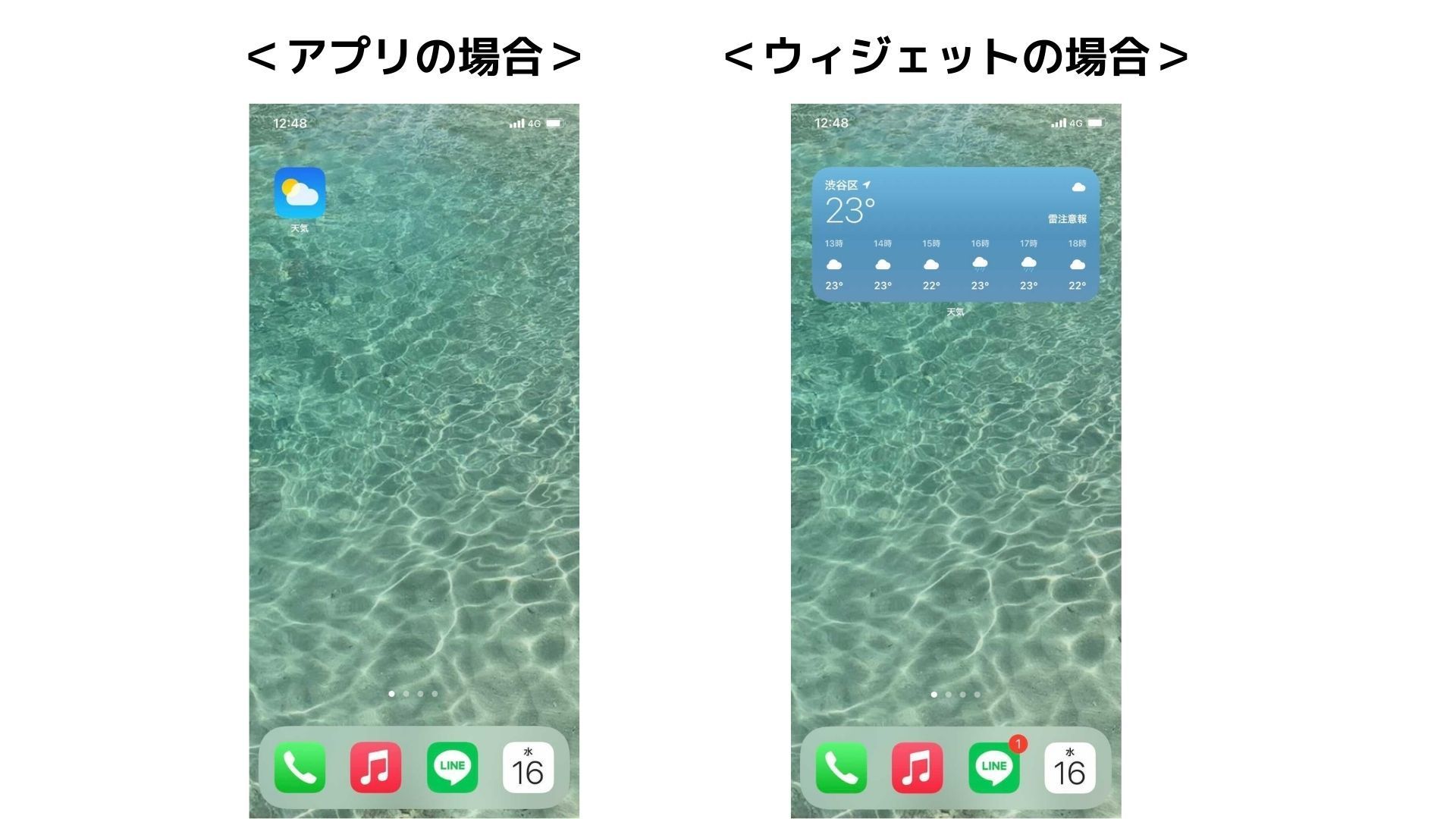
iPhoneのウィジェット設定方法
配置画面を使い分けてウィジェットを使いこなそう!
iPhoneの場合、ウィジェットを配置出来る画面はホーム画面とウィジェット専用の画面の2種類です。
ホーム画面の1ページ目を右にスワイプするとウィジェット専用の画面(「今日」もしくは「Today」などと呼ばれます)が表示されます。
一見差がないように見えるホーム画面とウィジェット専用画面ですが、実は大きな違いがあります。
それは「ロック時でも表示できる」という点です。
通常、ホーム画面はロックを解除しなければ表示が不可能ですが、ウィジェット専用画面はロック時であっても右にスワイプすれば表示ができます。
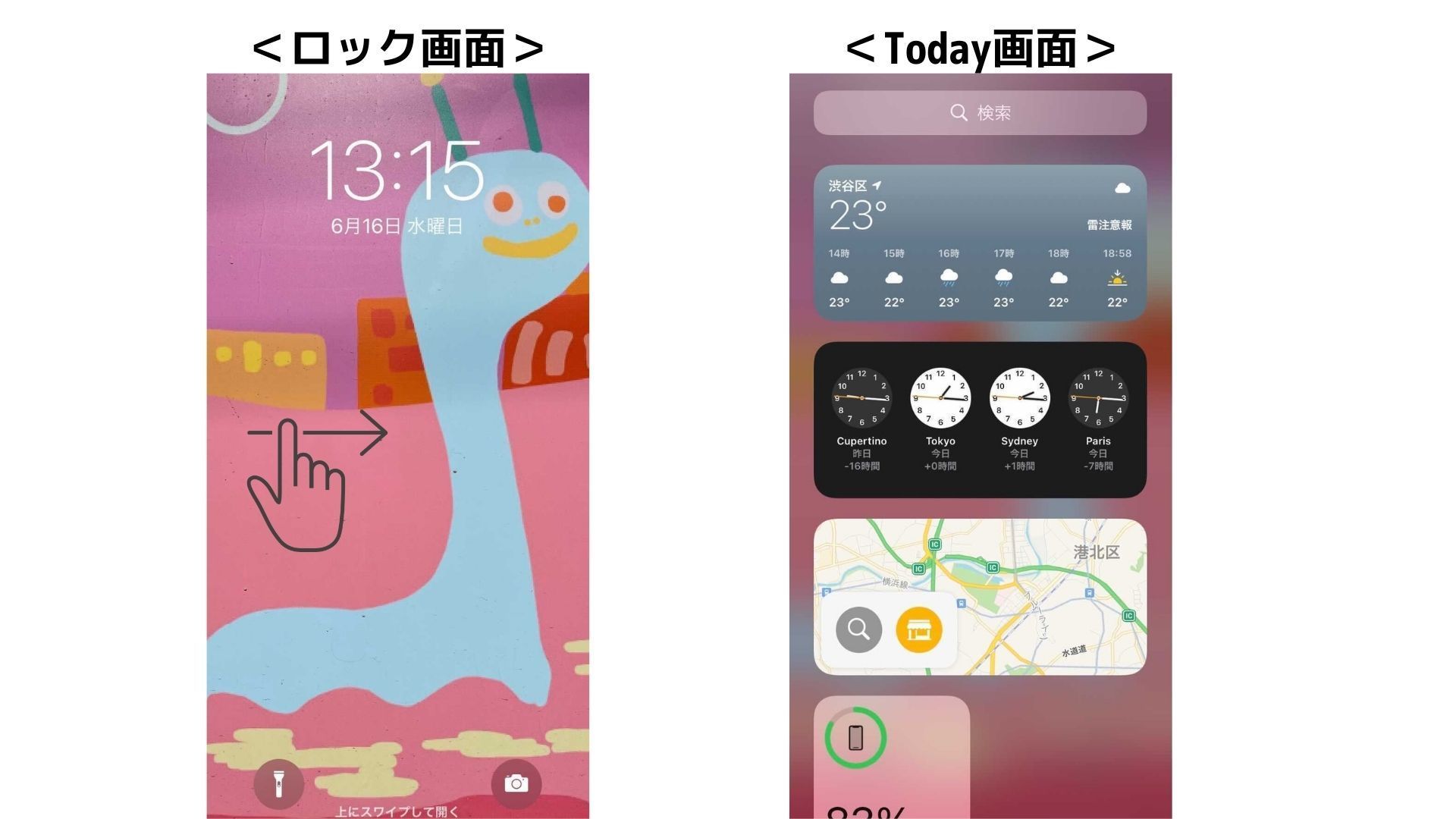
Face ID搭載iPhoneの場合であっても、マスクを外さずにウィジェットが確認出来るので大変便利な機能だと言えます。
ただし、ロック解除せずに情報を表示できるため、金融系のアプリやメッセージアプリなど個人情報が表示されるウィジェットを配置してしまうと大変危険です。
ロック画面には個人情報に繋がらないお天気やニュース、乗り換え案内などのウィジェットを配置するなど十分注意して配置しましょう。
ウィジェット設定方法
それではここからウィジェットの設定方法について説明していきます。
- 1,追加したいウィジェットを選択する
iPhoneのホーム画面で「背景」を長押しすると、左上部に「+」アイコンが表示されます。
これをタップすると、選択可能なウィジェットの一覧が表示されるので、追加したいウィジェットを選択しましょう。
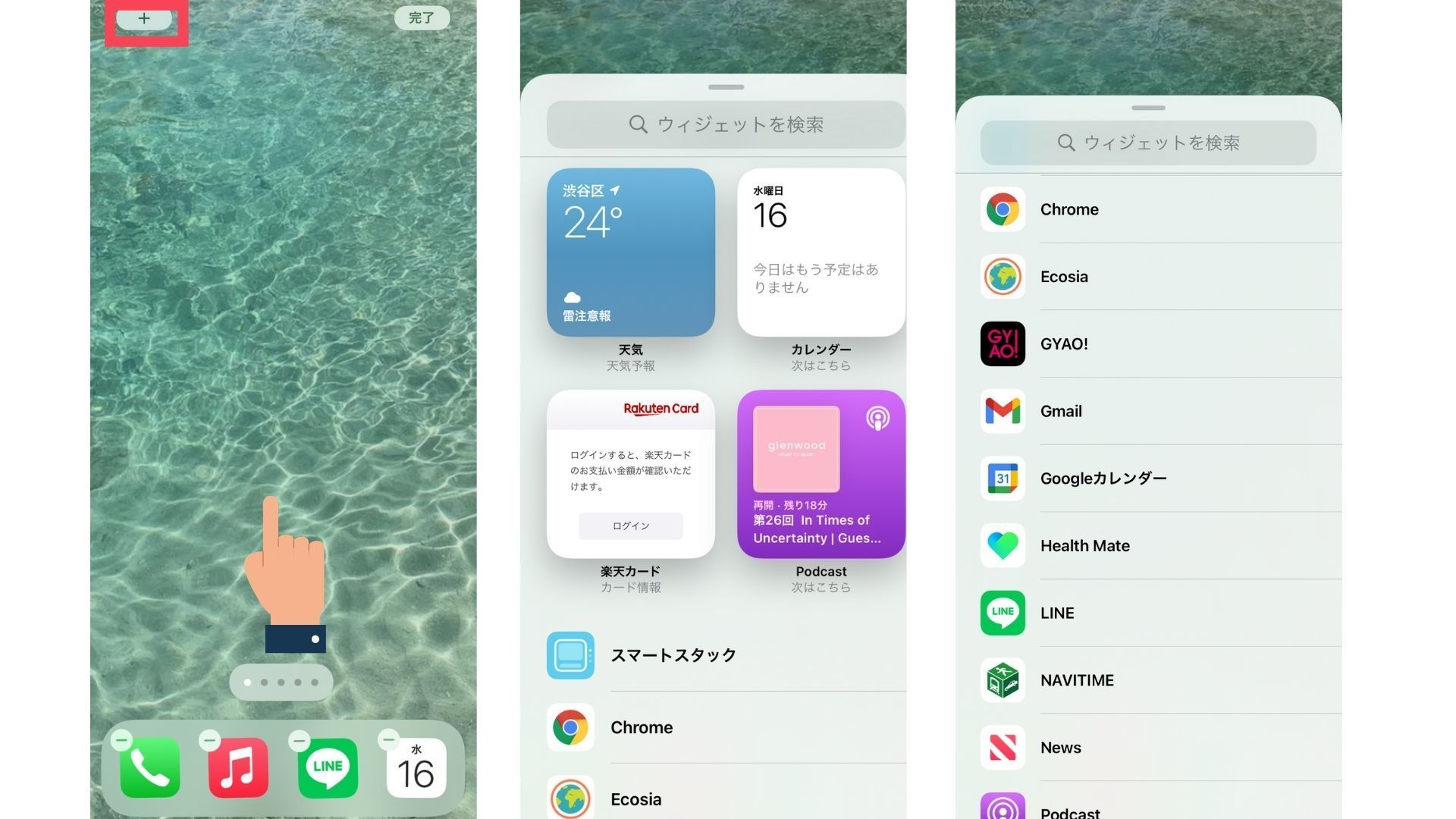
- 2,追加したいウィジェットのサイズを選択する
まず、選択画面でウィジェットにしたいアプリを選択しましょう。
その後、ウィジェットのサイズを選択します。サイズは3種類あり、サイズによって表示される内容にも差が出てくるので自分に合ったサイズを選択しましょう。
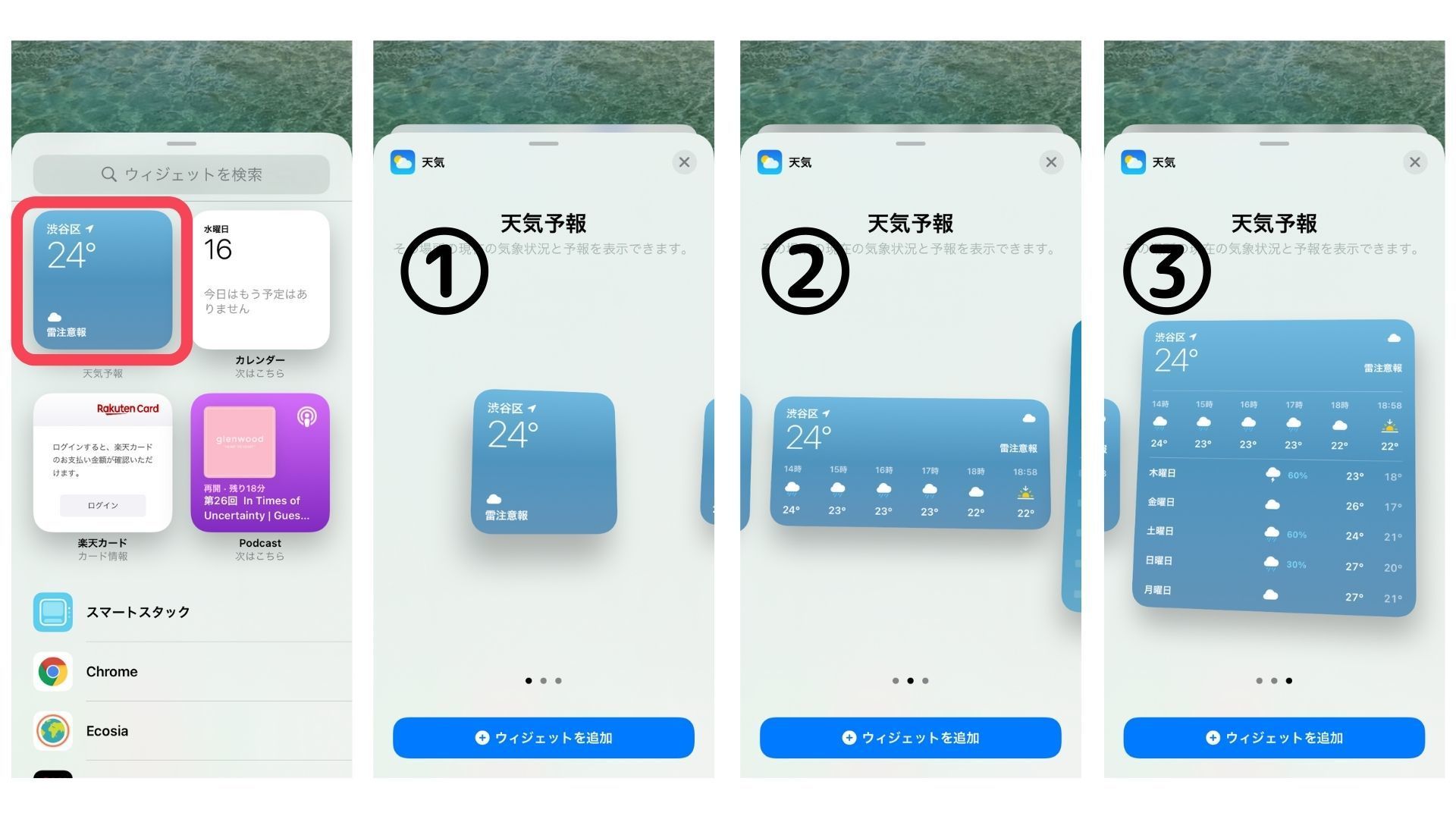
iPhoneのウィジェット新機能スマートスタック/Siriからの提案とは?
スマートスタック
スマートスタックとは複数のウィジェットをまとめた機能です。
削除や追加も可能なのでその時々に合わせカスタマイズできます。
【スマートスタック設定方法】
iPhoneのホーム画面で「背景」を長押しすると、左上部に「+」アイコンが表示されます。
ウィジェット選択時と同様、ウィジェット一覧から「スマートスタック」を選択しましょう。
3種類のサイズの中から1つを選択すればスマートスタックの完了です。

また、スマートスタックには、選択したウィジェットの中からユーザーに最適なウィジェットを全面に表示する「スマートローテーション」という設定もあります。
【スマートローテーション設定方法】
まず、ホーム画面にあるスマートスタックのウィジェットを長押しします。
メニューが表示されるので「スタックを編集」を選択します。その後、スマートローテーションの設定をオンにしましょう。
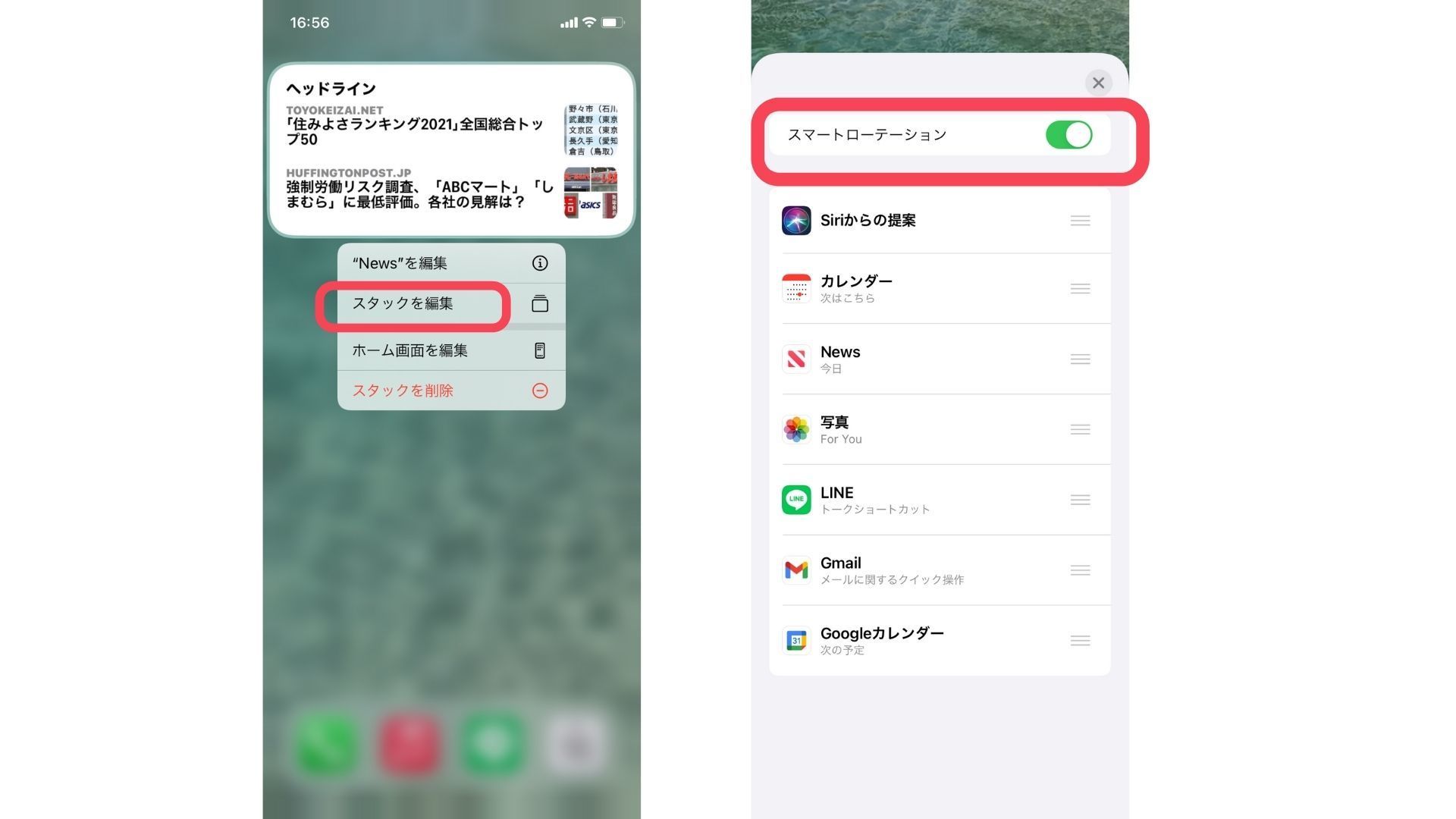
Siriからの提案
この機能は、利用頻度の高いおすすめアプリ8つを自動で提示してくれます。
ホーム画面だけでなく、一番左にある「Today画面」の上部を下にスワイプしても利用出来ます。
Siriからの提案を3段並べれば自分が高頻度で利用するアプリのみをホーム画面に配置することが出来るため、アプリ整理が大変楽です。
ただし、配置は固定ではなく、利用頻度によって自動で位置が変わってしまうので注意しましょう。
ウィジェット利用時の注意点・デメリット
便利なウィジェットですが場合によっては注意点があります。
今回は4つの注意点をご紹介するのでうまく活用するためにもぜひご確認ください!
iOS14へのアップデートが必須
iPhoneのウィジェットカスタマイズはios14から利用可能です。
必ず最新のソフトウェアへアップデートしましょう。
ご自身のiPhoneがios14対応機種かどうかご確認ください。
【ios14対応機種】
-
iPhone 12
-
iPhone 12 mini
-
iPhone 12 Pro
-
iPhone 12 Pro Max
-
iPhone 11
-
iPhone 11 Pro
-
iPhone 11 Pro Max
-
iPhone XS
-
iPhone XS Max
-
iPhone XR
-
iPhone X
-
iPhone 8
-
iPhone 8 Plus
-
iPhone 7
-
iPhone 7 Plus
-
iPhone 6s
-
iPhone 6s Plus
-
iPhone SE(第1世代)
-
iPhone SE(第2世代)
-
iPod touch(第7世代)
画面上で場所を取りすぎてしまう
ウィジェットは大変便利な機能ですが、アプリよりも画面上で場所が必要になります。
下の画像のように最小サイズのウィジェットだとしてもアプリ4個分のスペースが必要です。
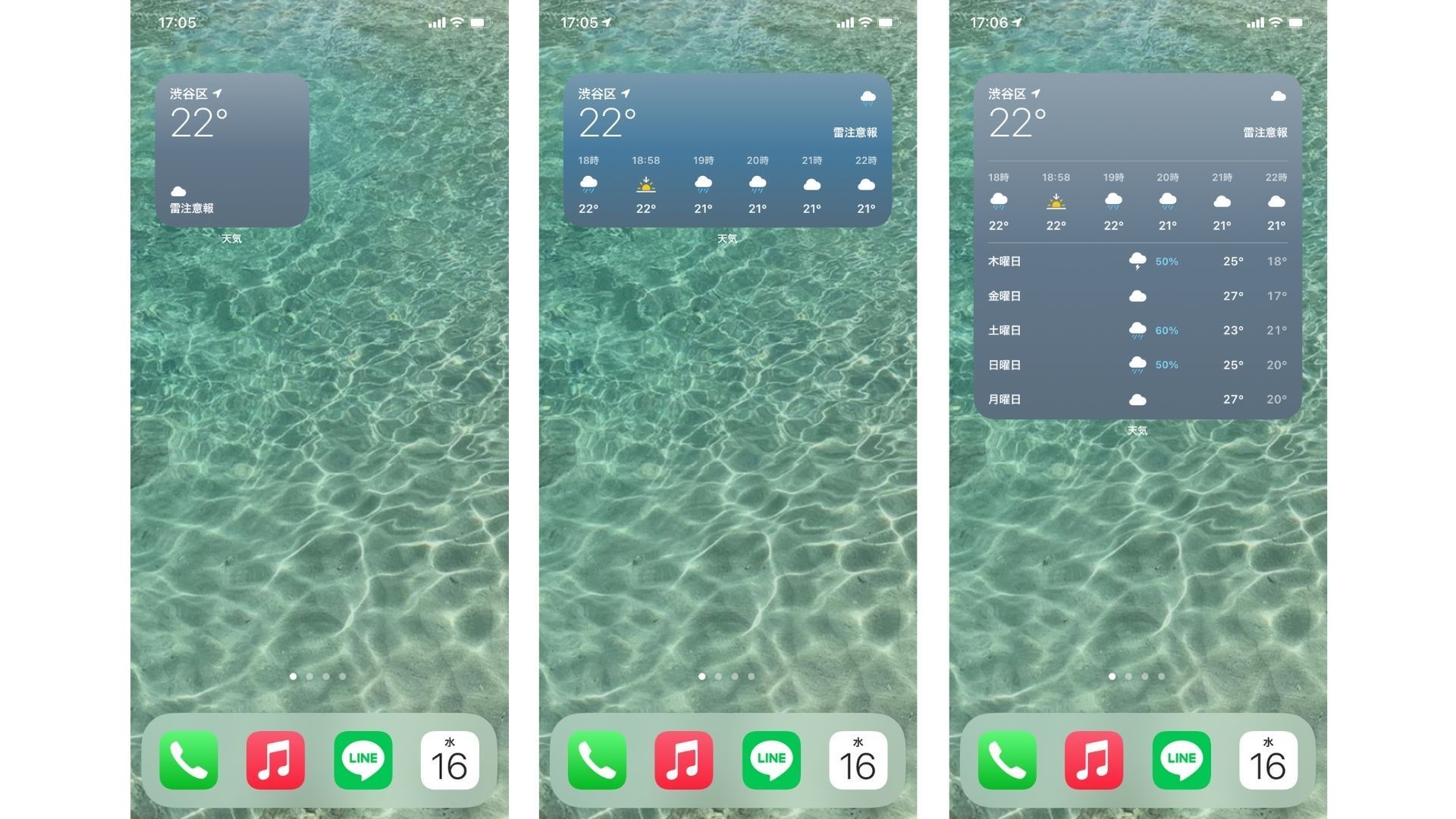
対応アプリに制限がある
ウィジェットは、全てのアプリに対応しているわけではありません。
もちろんAppleの純正アプリはほとんどが対応していますが、サードパーティー製(Appleの純正以外)のアプリではウィジェット化できないものも多くあります。
ただし、TikTokやNAVITIME、楽天市場など様々なアプリがウィジェット対応しており、今後続々と増えることが予想されています。
動作が重くなる可能性あり
あまり多様しすぎると負荷がかかり、動作が重い、遅い、カクカクしてしまうなどの可能性があります。
やはりウィジェットはアプリと異なり、【開かず見れる=常に起動している】状態にあるためある程度負荷がかかります。
わたし自身利用していて動きに不快感を感じたことはありませんが、動作が重いと感じたらウィジェットの利用数を調整しましょう。
おすすめウィジェットまとめ
ここではすまっぴー編集部おすすめのウィジェットGoogle Chrome/リマインダー/NAVITIMEの3つをご紹介します!
Google Chrome/リマインダー/NAVITIME
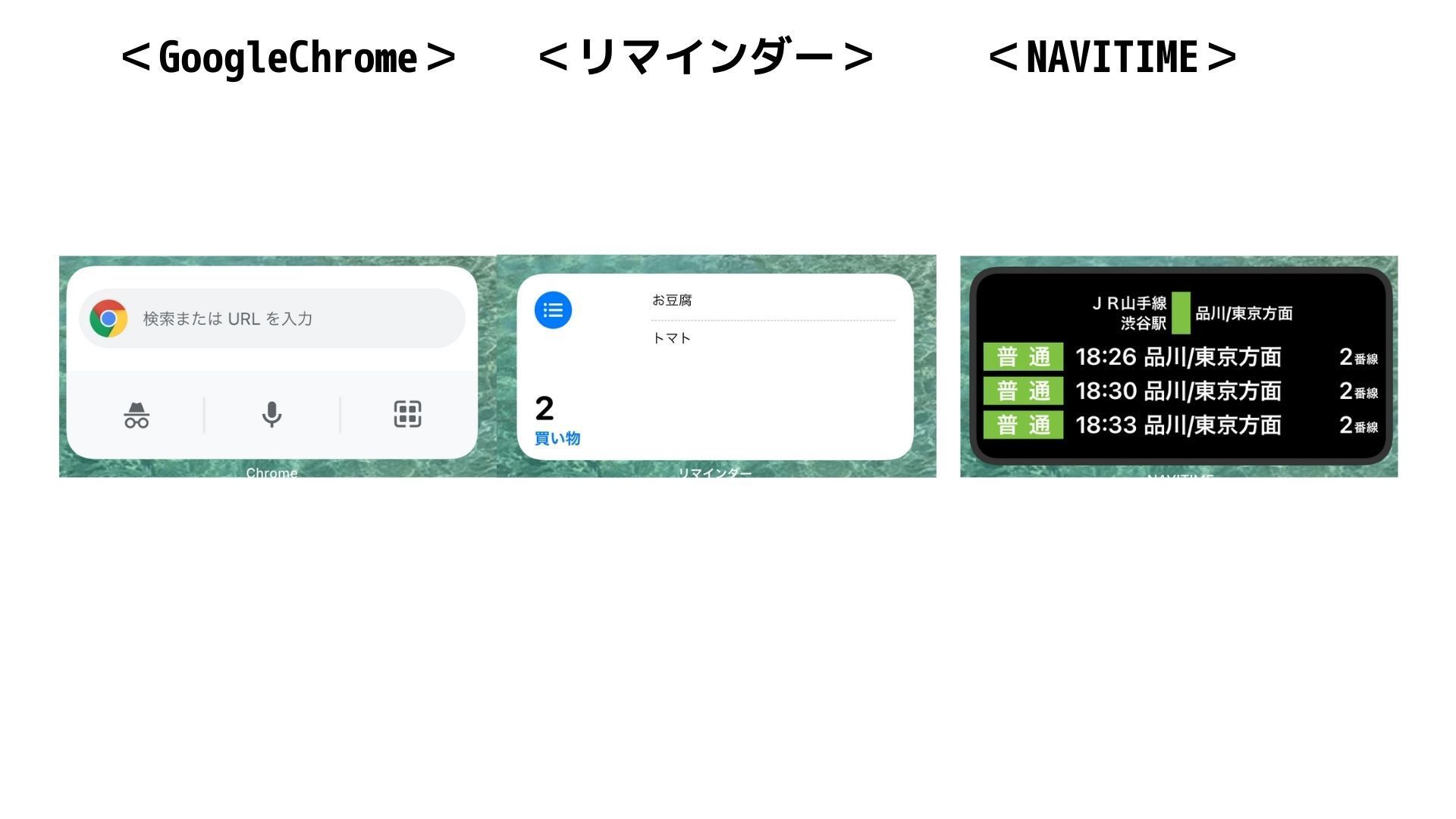
・Google Chrome
Google Chromeのをウィジェット化するメリットは検索窓、シークレットウィンドウ、音声検索、QRコードリーダーが既に設置されている点です。 特に検索をよく使う方は効率的になるでしょう。
・リマインダー
リマインダーもウィジェットで設置することで、いちいちアプリを開かずにリストを確認することが出来るのでうっかり忘れ防止に大変役立ちます!
・NAVITIME
NAVITIMEのウィジェットは、アプリ内のウィジェット設定で最寄り駅や目的地を選択すると電光掲示板のようなフォーマットで電車の時刻が表示されます。
急いでいる時などは調べずに常に利用区間の時刻が表示されているので乗り過ごし防止はもちろんバタバタせずに身支度が出来ます。
タイプ別おすすめウィジェット
また、以下ではウィジェットに対応しているおすすめアプリを、あなたの普段の行動タイプ別にご紹介していきます。
当てはまる方はぜひ利用してみてください!
ニュースや検索をよく見るあなたへおすすめのウィジェット
-
スマートニュース
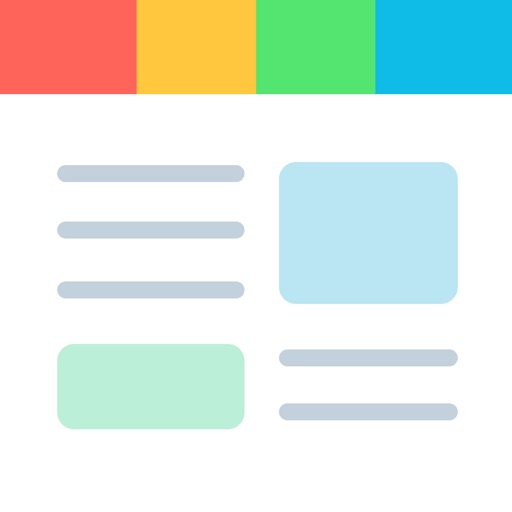
-
スポーツナビ

-
スポナビ 野球速報

-
株価
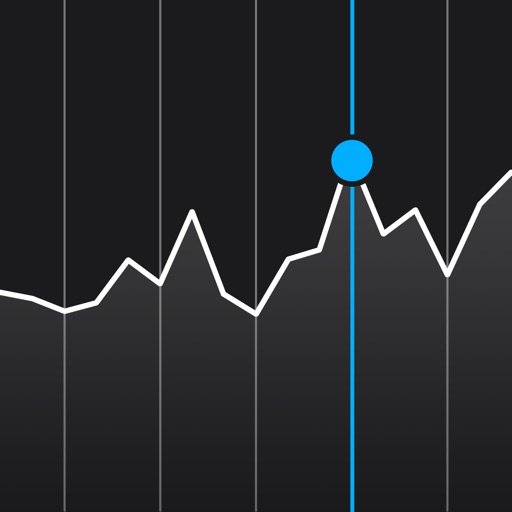
-
Yahoo!ニュース

-
天気

-
ウェザーニュース

-
Yahoo!天気

-
Google検索
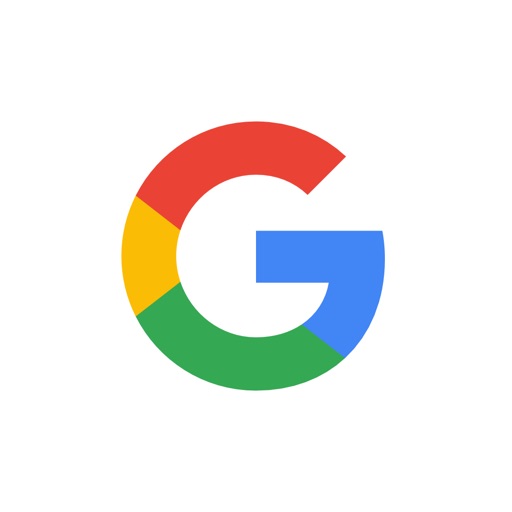
-
Yahoo!JAPAN

-
Yahoo!リアルタイム検索
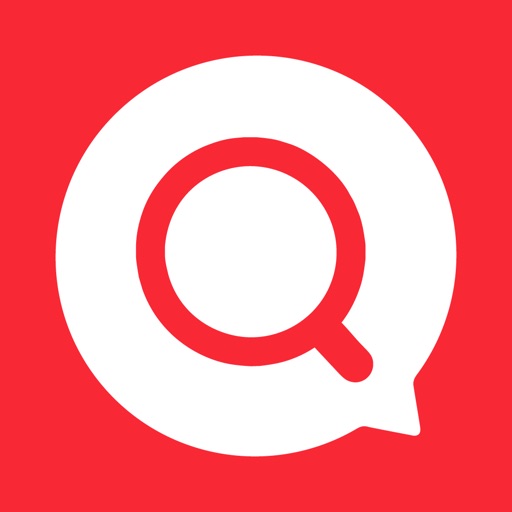
-
Google Chrome
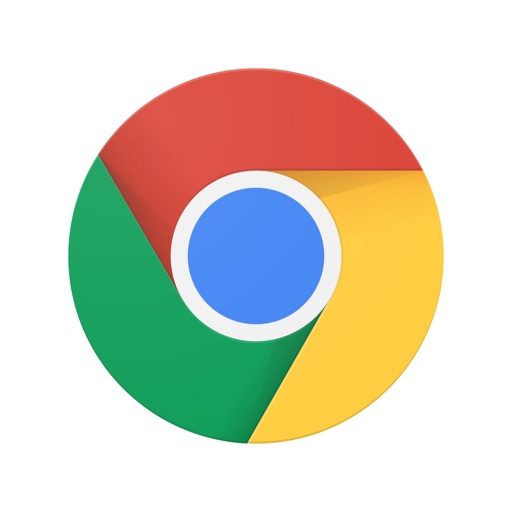
旅行が好き/よく道を間違えるあなたへおすすめのウィジェット
-
NAVITIME

-
マップ
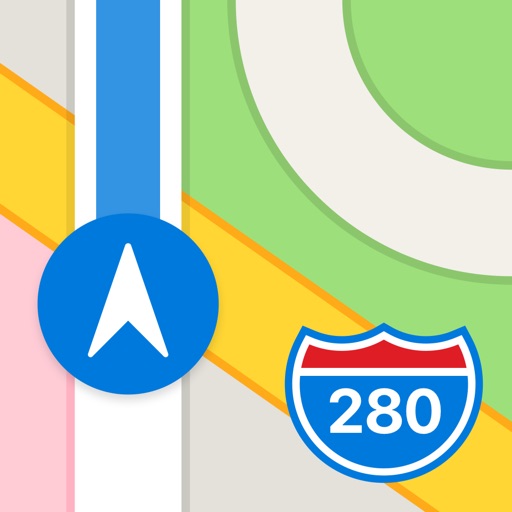
予定/タスク管理をよく使うあなたへおすすめのウィジェット
-
カレンダー
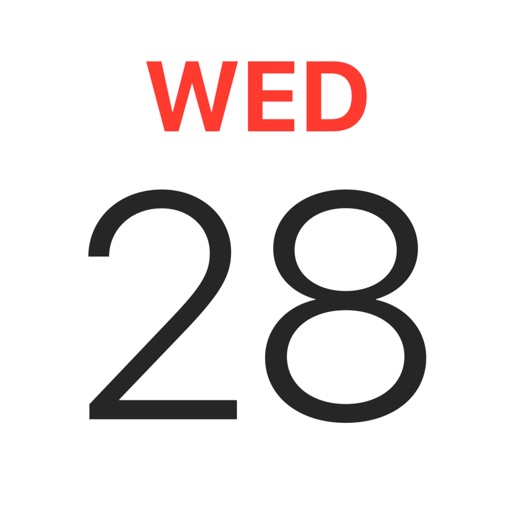
-
Googleカレンダー
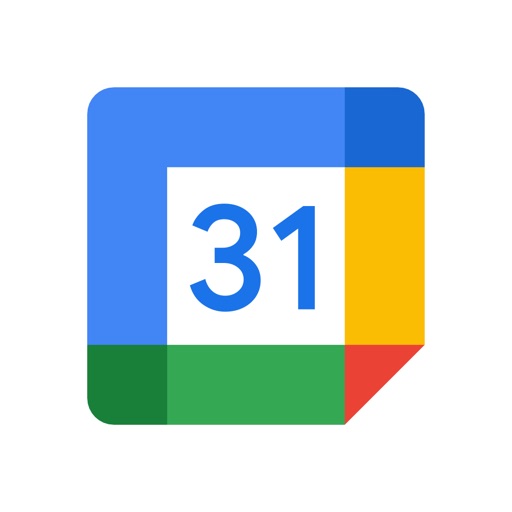
-
リマインダー
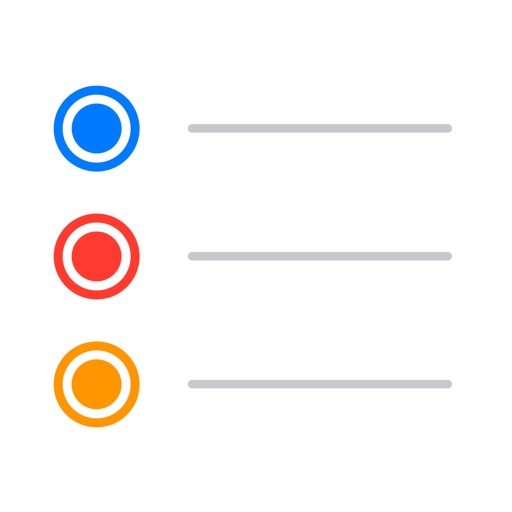
-
ショートカット
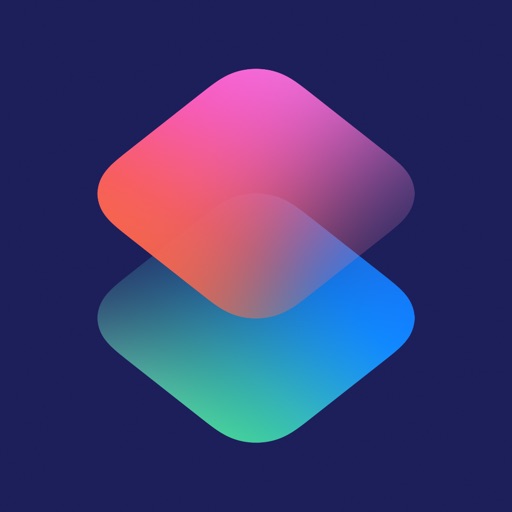
-
メモ

-
Todoist
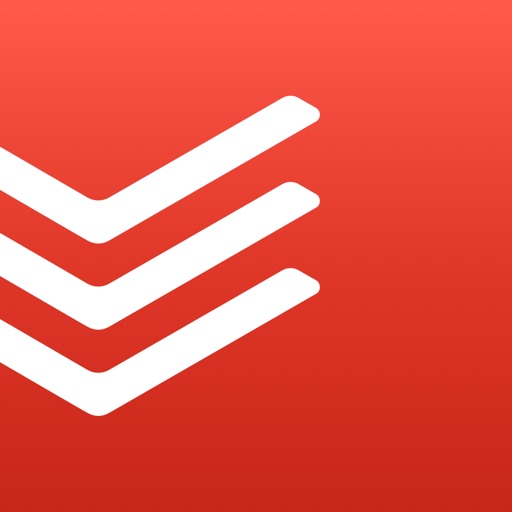
金銭管理/電子決済をよく使うあなたへおすすめのウィジェット
-
Yahoo!ファイナンス

-
Zaim
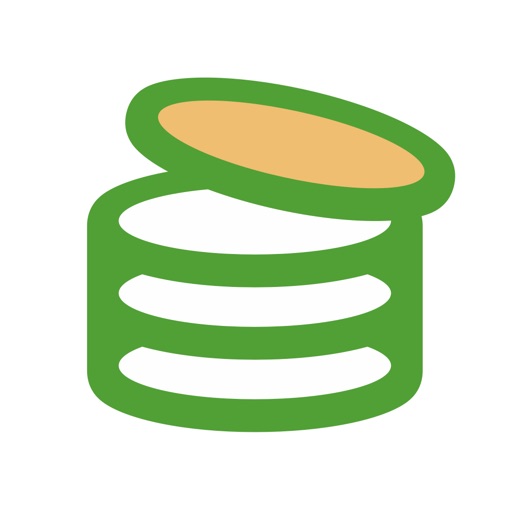
-
bitFlyer
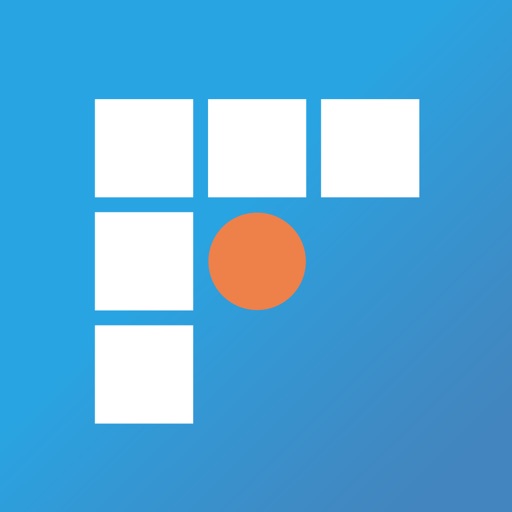
-
Coincheck
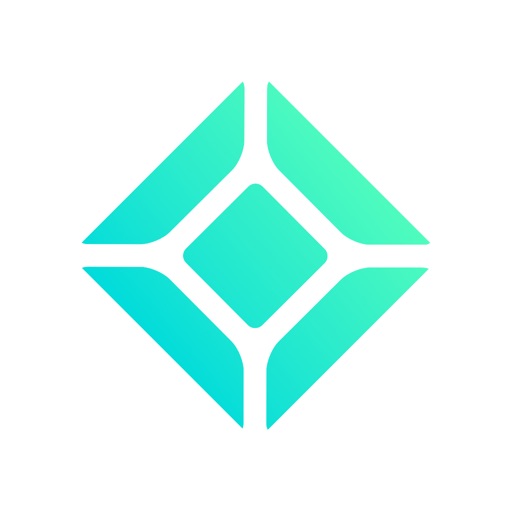
-
PayPay
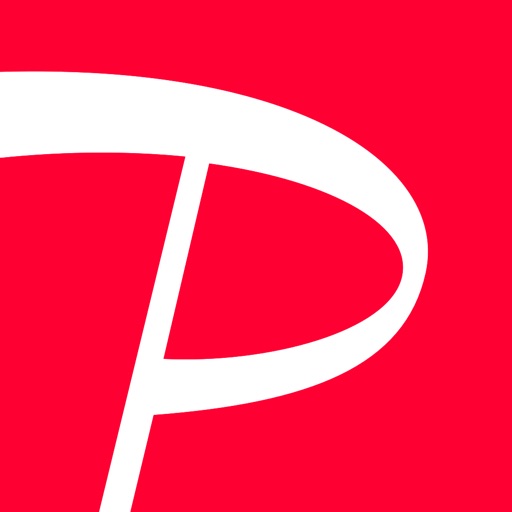
-
LINE Pay
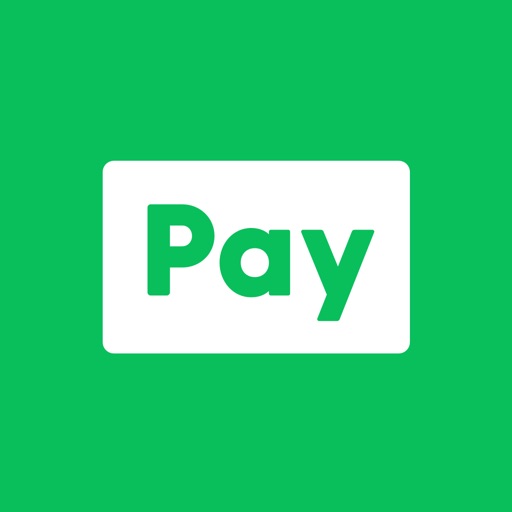
運動が好き/写真や動画、音楽が好きなあなたへおすすめのウィジェット
-
フィットネス
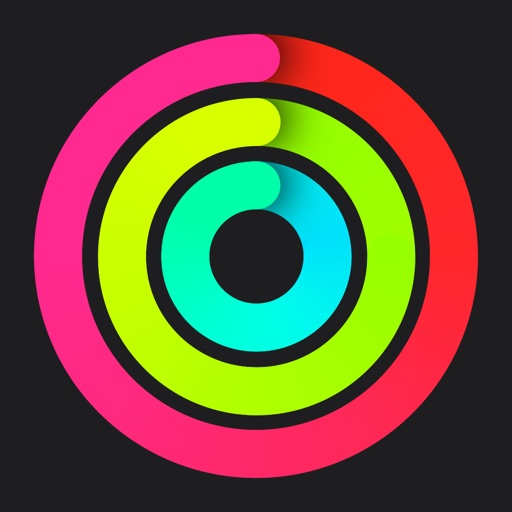
-
Google Fit
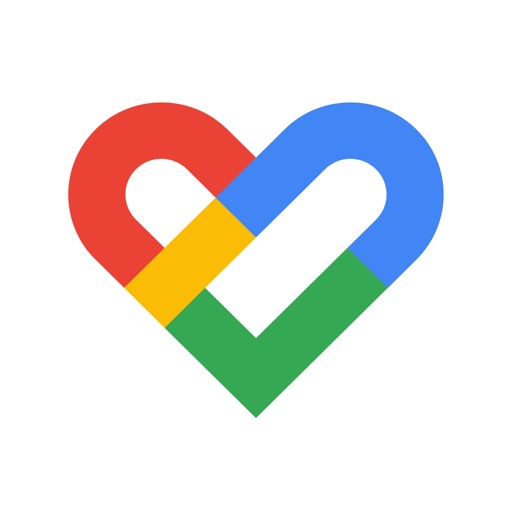
写真・動画、音楽好き:
-
ミュージック

-
Spotify
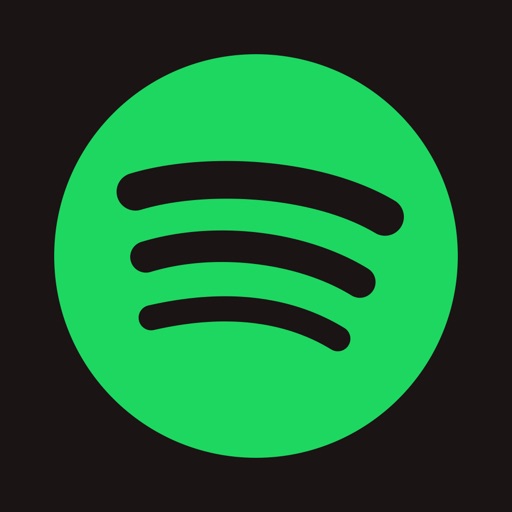
-
Shazam

-
Googleフォト
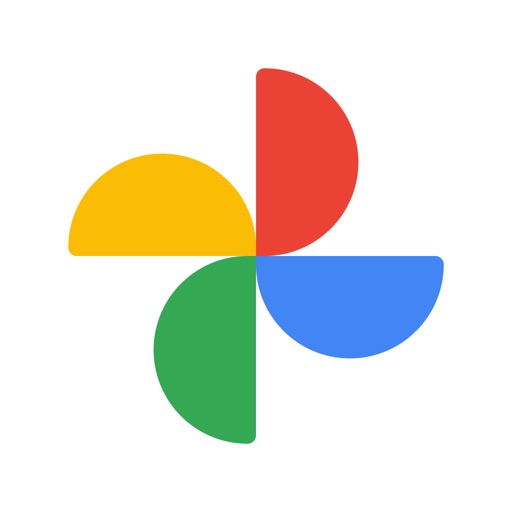
-
Podcast

-
YouTube Music
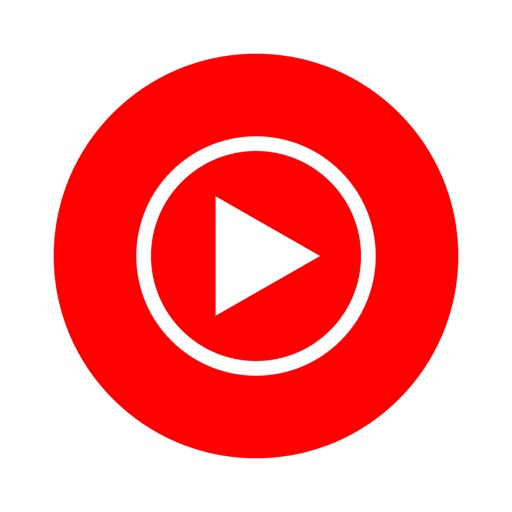
-
GYAO!

ネットショッピングが好きなあなたへおすすめのウィジェット
-
Yahoo!ショッピング

-
PayPayモール
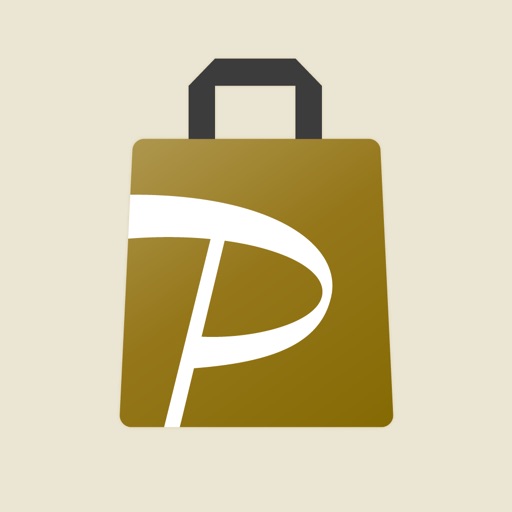
-
ヤフオク

-
PayPayフリマ
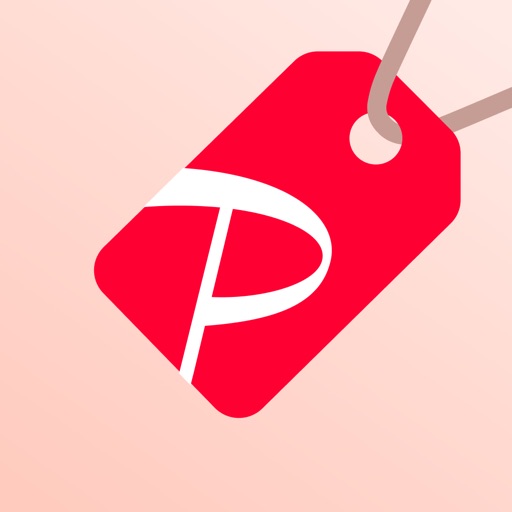
-
楽天市場
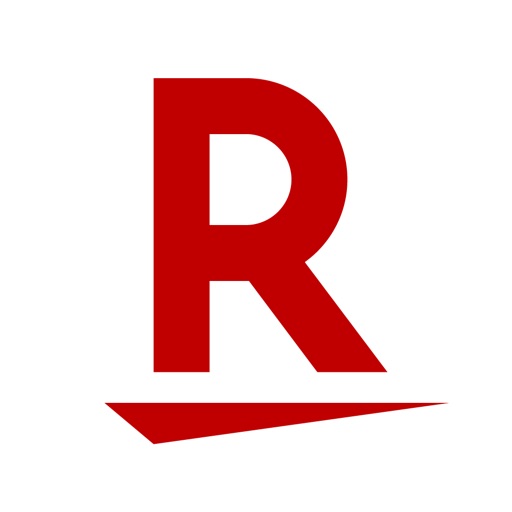
メールやLINEをよく使うあなたへおすすめのウィジェット
-
LINE

-
Gmail
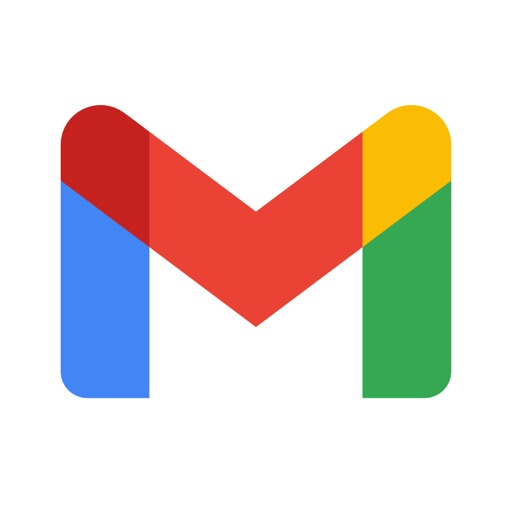
SNSをよく使うあなたへおすすめのウィジェット
- TikTok
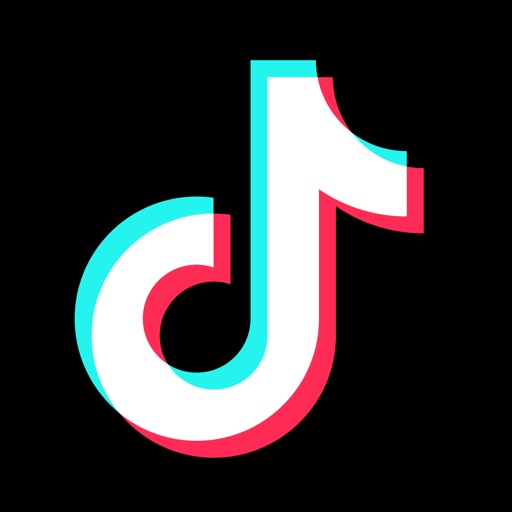
まとめ
アプリを開かず一瞬で情報を手に入れることが出来る「ウィジェット機能」。
今回はうまく活用することで、今より更に生活が快適になること間違いなしなウィジェットの設定方法やおすすめをご紹介しました。
ぜひあなたの生活にぴったりなウィジェットを追加してみてください!


















すまっぴー編集部は2015年から格安SIM比較に関するコンテンツの企画、制作、編集しています。毎年15台以上実際に使ってわかったおすすめの格安スマホを紹介します。毎月20枚以上の格安SIMの通信速度計測も行っています。